ps添加自定义图案怎么操作
1、进入PS
进入PS,打开准备制作图案的图片,使用套索工具选择要制作图案的区域,如图

2、点击“编辑”
点击“编辑”菜单中的“定义图案”,如图:
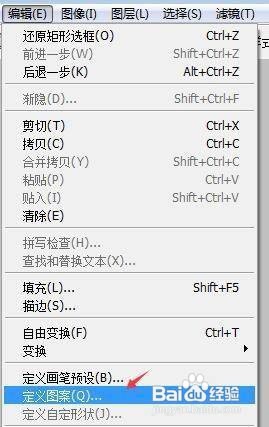
3、输入定义图案名称
输入定义图案名称并按“确定”按钮,这样自定义的图案就制作好了,如图:
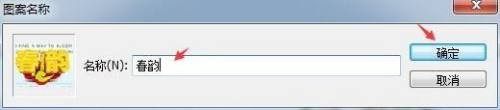
4、选择图层
选择要填充的图层,然后点击“编辑”菜单中的“填充”,如图:
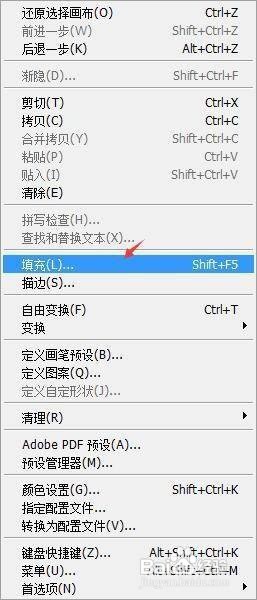
5、选择“自定图案”
选择“自定图案”方式,这时就可以找到刚才制作的图案,选择并按”确定“按钮,如图:
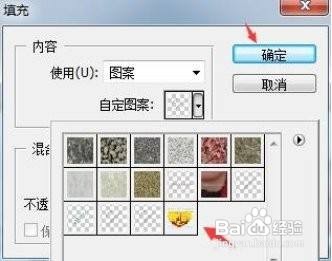
6、完成
自定义图案填充效果如图:

声明:本网站引用、摘录或转载内容仅供网站访问者交流或参考,不代表本站立场,如存在版权或非法内容,请联系站长删除,联系邮箱:site.kefu@qq.com。